windows7纯净版系统禁用自带IE浏览器的方法
时间:2019-02-21 16:07:27来源:装机助理重装系统www.zhuangjizhuli.com作者:由管理员整理分享
如今电脑浏览器有各种种类,而IE是Windows操作系统中自带的浏览器,绝大部分用户会使用第三方浏览器,如百度浏览器、360安全浏览器、谷歌浏览器和搜狗浏览器等等,如果用户在安装使用这些浏览器之后,通常会将这些浏览器设为系统默认浏览器,这样有助于平常操作使用,但是最近却有windows7纯净版系统用户发现在一些特定的网页在打开时还是会通过IE浏览器的形式来打开,这对常用第三方浏览器来说是没必要的,对于这个问题该如何解决呢?其实关闭IE浏览器功能特定网页就不会通过IE来打开,那么下面小编就来具体地介绍一下禁用IE浏览器功能的方法吧。
1、首先,在电脑桌面上鼠标单击左下角的开始菜单,在点击控制面板;
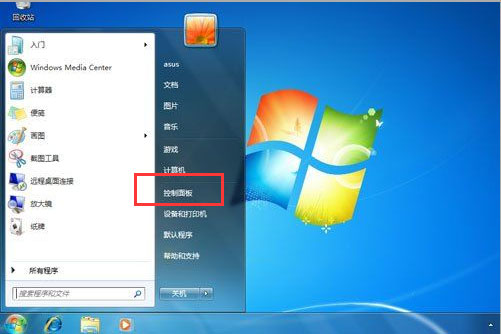
2、在控制面板的查看方式切换成"类别”;
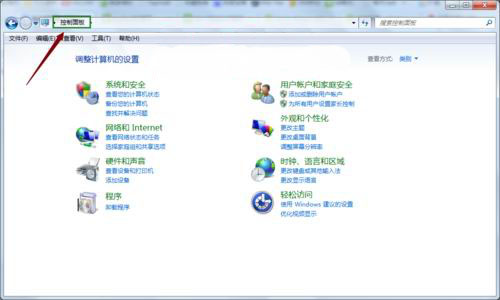
3、然后我们可在左下角看到"程序"选项,点击之后会跳转到新的页面;
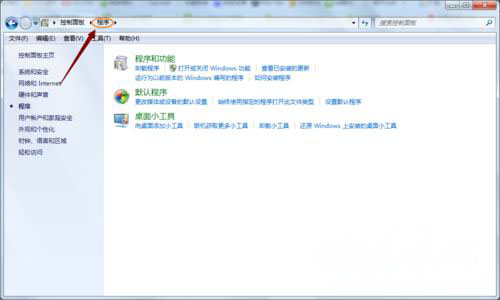
4、在该页面的最上端,我们点击程序和功能下的"打开或关闭Window功能";
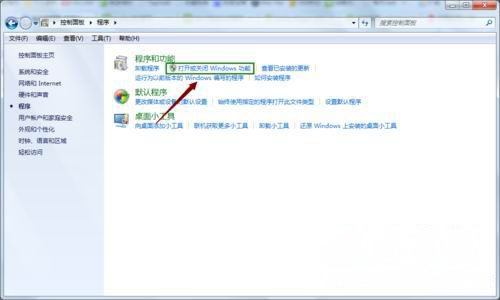
5、就可以切换到Window功能窗口下,在功能项前面有一个小方框,方框前面没有打勾的就是未被禁用的程序;
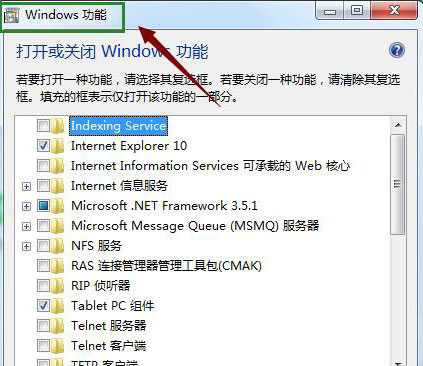
6、就可以看到IE前面是勾选状态(如果要禁用该功能,那么就将前面的勾去掉)

7、最后在弹出的系统确认窗口点击"是"即可。
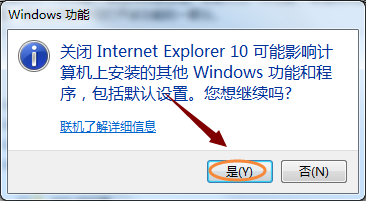
以上就是有关于关闭IE浏览器功能的方法了,如果用户也不需要IE浏览器的相关功能,不妨按照教程的设置方法来禁用IE浏览器即可,希望这个教程对大家有所帮助。
1、首先,在电脑桌面上鼠标单击左下角的开始菜单,在点击控制面板;
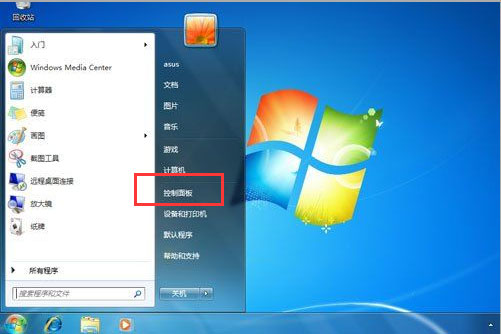
2、在控制面板的查看方式切换成"类别”;
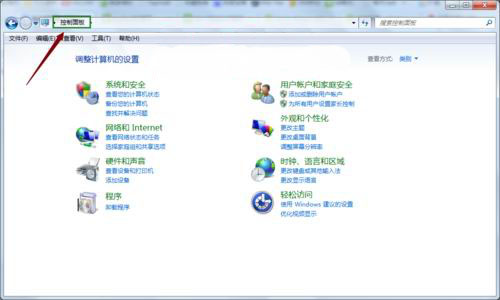
3、然后我们可在左下角看到"程序"选项,点击之后会跳转到新的页面;
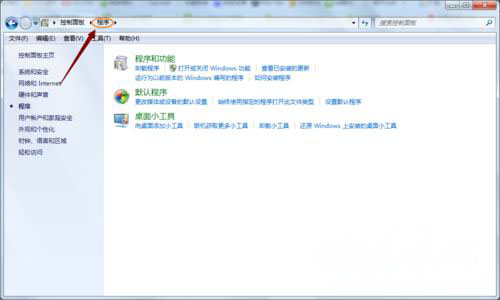
4、在该页面的最上端,我们点击程序和功能下的"打开或关闭Window功能";
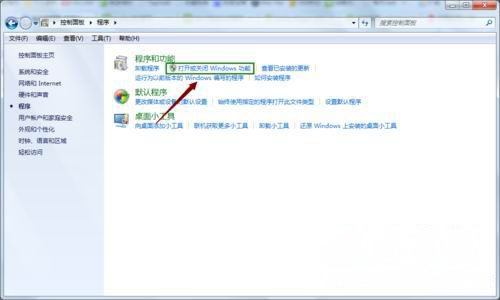
5、就可以切换到Window功能窗口下,在功能项前面有一个小方框,方框前面没有打勾的就是未被禁用的程序;
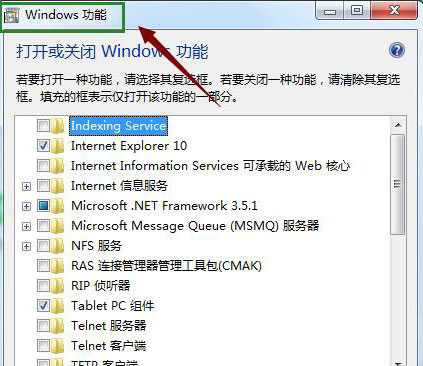
6、就可以看到IE前面是勾选状态(如果要禁用该功能,那么就将前面的勾去掉)

7、最后在弹出的系统确认窗口点击"是"即可。
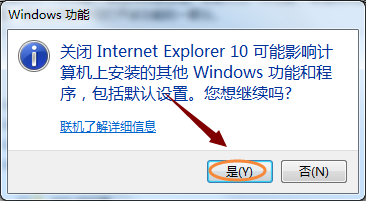
以上就是有关于关闭IE浏览器功能的方法了,如果用户也不需要IE浏览器的相关功能,不妨按照教程的设置方法来禁用IE浏览器即可,希望这个教程对大家有所帮助。
分享到:
